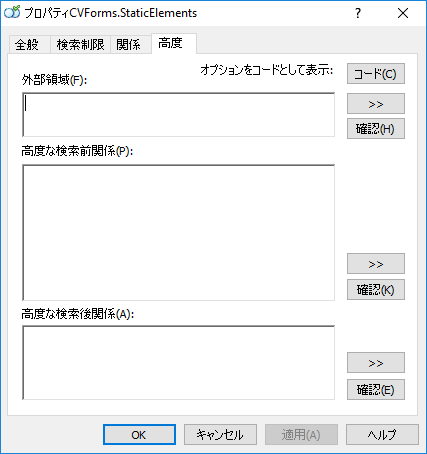追加的な検索制限
特殊なFlexiLayout言語で検索制限を指定することもできます。
要素のプロパティダイアログボックスの高度タブで、追加的な検索制限を指定できます。
プロパティダイアログボックス、高度タブを表示
 注意:繰り返しグループ要素では、すべてのインスタンスで高度を使用できます。繰り返しグループ要素の追加的な検索制限をご覧ください。
注意:繰り返しグループ要素では、すべてのインスタンスで高度を使用できます。繰り返しグループ要素の追加的な検索制限をご覧ください。
追加的な検索制限のコードを入力できるコードエディタがございます。コードエディタでは、異なる種類の語彙素を強調表示し、可能な方法およびプロパティ(点提言)を提案し、任意の文字列で検索および置換操作を実行します。
完全停止提言
ABBYY FlexiLayout Studioの完全停止提言技術は、FlexiLayoutオブジェクト指向言語でマクロを書く際にユーザーに提言します。この技術により、言語で利用可能なさまざまな種類のオブジェクトの方法およびフィールドの名前を入力することが容易になります。
入力した式がオブジェクトの名前である場合、名前の後に完全停止文字(".")を入力すると、このオブジェクトの方法とフィールドの名前がドロップダウンリストに表示されます。
入力を始めると、リストの選択は、完全停止後に入力された文字で始まる名前に自動的に移動します。
Space、Tab、またはEnterボタンを押すか、方法またはフィールドの名前に使用できない区切り文字(~!#%^&*()-=+\|/?><{}[];:.,'")を入力すると、完全停止後に入力されたテキストが、リストで選択された方法またはフィールドの名前に変更されます。または、リストで所望の名前をダブルクリックして、完全停止後のテキストをその名前に代えることもできます。
左矢印、右矢印、Insert、Delete、Home、End、Page Up、Page Down、またはEscapeボタンを押す、リスト外をクリックする、またはキーボードのショートカット(Ctrl+Vなど)を押すと、代えずにリストが閉じます。
上矢印と下矢印を使用して、提言リストを上下に移動します。
BACKSPACEを押して、提言リストを閉じずに、完全停止後に入力された文字を削除します。ただし、完全停止自体を削除すると、リストが閉じます。
追加的な検索制限には2種類あります:
要素フィールド
要素フィールドは要素に属する種類指定変数です。要素フィールドは、高度タブの外部フィールドセクションで定義され、追加的な検索制限で使用されます。フィールドの値は、属する要素でのみ変更できます。フィールドの値は、要素自体の追加的な検索制限と、ツリーの要素の下の要素の追加的な検索制限で使用できます。要素フィールドの詳細は、要素フィールドセクションをご覧ください。
4/12/2024 6:16:07 PM